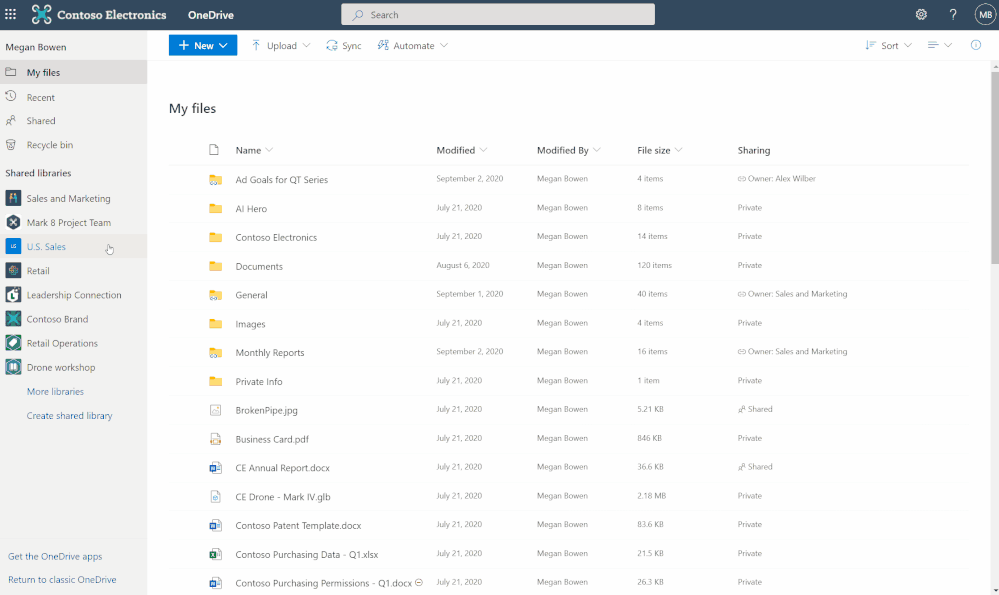Aqui está o que a Microsoft adicionou ao OneDrive em dezembro
3 minutos. ler
Atualizado em
Leia nossa página de divulgação para descobrir como você pode ajudar o MSPoweruser a sustentar a equipe editorial Saiba mais

A Microsoft publicou uma recapitulação das novas atualizações e recursos adicionados ao serviço OneDrive no mês passado, em dezembro de 2020.
O changelog inclui:
[lwptoc hierárquico=”1″ numeração=”decimalnested” numeraçãoSuffix=”nenhum” título=”” alternar=”0″ itemsFontSize=”120%”]
Criar biblioteca compartilhada na Web do OneDrive
O OneDrive conecta você a todos os seus arquivos, sejam arquivos de trabalho individuais ou arquivos de equipe compartilhados. A Microsoft está atualizando a experiência existente de criar novas Bibliotecas Compartilhadas do OneDrive na Web para simplificar e facilitar a criação de espaços colaborativos. A nova experiência simplificada apoiada por um grupo do Office 365, permitindo que você especifique as pessoas com quem deseja compartilhar – e a nova biblioteca compartilhada aparece imediatamente como um novo espaço de colaboração de conteúdo para seus arquivos de equipe.
Bibliotecas compartilhadas de fidelidade total na Web do OneDrive
Juntamente com a capacidade de criar uma biblioteca compartilhada no OneDrive, a Microsoft também facilita o acesso ao conteúdo dessas bibliotecas compartilhadas. Você não apenas pode sincronizar essas bibliotecas compartilhadas do SharePoint e do Microsoft Teams com seu PC ou Mac usando o OneDrive, mas também pode visualizar bibliotecas compartilhadas com total fidelidade no OneDrive na Web. Isso significa que você pode criar novos documentos, fixar os mais importantes no topo, adicionar atalhos ao seu OneDrive, criar visualizações, gerenciar metadados, compartilhar e muito mais.
Excluir arquivos específicos da sincronização
Os administradores agora podem especificar um nome de arquivo ou uma extensão de arquivo que você gostaria de excluir da sincronização no nível do dispositivo. Essa configuração permite impedir que o aplicativo de sincronização do OneDrive (OneDrive.exe) carregue arquivos específicos no OneDrive ou no SharePoint. Nenhum erro aparece para os arquivos ignorados e os arquivos permanecem na pasta local do OneDrive.
Portanto, agora, como parte do “Known Folder Move”, se você precisar mover uma pasta da área de trabalho que pode consistir em vários arquivos de atalho, basta adicionar arquivos .lnk à lista de arquivos excluídos e impedi-los de sincronizar.
Os usuários finais serão notificados sobre a exclusão no centro de atividades e poderão reconhecer esses arquivos com o status “não entrar” no Explorador de Arquivos.
Notificação do usuário final sobre os arquivos excluídos. Essa alteração é visível para os usuários finais por meio de um novo ícone excluído e não resultará em um erro X vermelho.
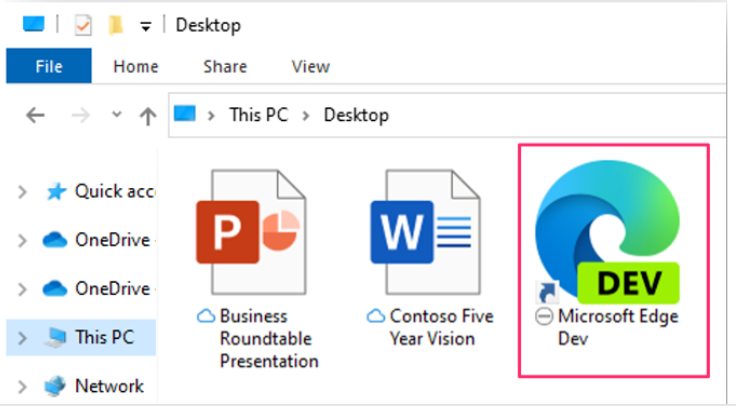
Você pode encontrar a nova configuração nos arquivos admx/adml que acompanham o OneDrive versão 20.201.
- Se você estiver usando a configuração do centro de administração para impedir que determinados tipos de arquivo sejam carregados do aplicativo de sincronização do OneDrive, primeiro você precisará habilitar essa nova configuração, certificar-se de que ela seja aplicada reiniciando o aplicativo de sincronização do OneDrive e, em seguida, desabilitar essa configuração atual no centro de administração.
- Se você habilitar essa configuração, o aplicativo de sincronização não carregará novos arquivos que correspondam às regras especificadas. Não há impacto nos arquivos existentes carregados no OneDrive e no SharePoint.
Leia mais na Microsoft SUA PARTICIPAÇÃO FAZ A DIFERENÇA.
via Neowin